- एसडी कार्ड डेटा स्टोर करने का एक शानदार तरीका है, और ये अक्सर मोबाइल फोन या कैमरों के साथ आते हैं। लेकिन, विंडोज 11 पीसी पर इन्हें एक्सेस करते समय, कई रिपोर्ट करते हैं कि एसडी कार्ड पहचाना नहीं गया है।
- समस्या को ठीक करने के लिए, लिखने की सुरक्षा को अक्षम करें, एसडी कार्ड ड्राइवर को अपडेट करें, मैलवेयर के लिए स्कैन करें, एसडी कार्ड रीडर के साथ संगतता मुद्दों की जांच करें, यहां सूचीबद्ध अन्य विधियों के बीच।
- इसके अलावा, एसडी कार्ड से खोए हुए डेटा को पुनः प्राप्त करने के लिए सर्वोत्तम पुनर्प्राप्ति उपकरण खोजें।

एक्सडाउनलोड फ़ाइल पर क्लिक करके स्थापित करें
यह सॉफ़्टवेयर आपके ड्राइवरों को चालू रखेगा, इस प्रकार आपको सामान्य कंप्यूटर त्रुटियों और हार्डवेयर विफलता से सुरक्षित रखेगा। 3 आसान चरणों में अब अपने सभी ड्राइवरों की जाँच करें:
- ड्राइवर फिक्स डाउनलोड करें (सत्यापित डाउनलोड फ़ाइल)।
- क्लिक स्कैन शुरू करें सभी समस्याग्रस्त ड्राइवरों को खोजने के लिए।
- क्लिक ड्राइवर अपडेट करें नए संस्करण प्राप्त करने और सिस्टम की खराबी से बचने के लिए।
- DriverFix द्वारा डाउनलोड किया गया है 0 इस महीने पाठकों।
हालांकि अब थोड़ा कम आम है, फिर भी कई उपयोगकर्ता छवियों और डेटा के अन्य रूपों को संग्रहीत करने के लिए एसडी कार्ड का उपयोग करते हैं। इसे एक्सेस करने के लिए, आम तौर पर एक समर्पित स्लॉट होता है, या आप बाहरी कार्ड रीडर का उपयोग कर सकते हैं। लेकिन कई यूजर्स ने बताया है कि विंडोज 11 में उनके एसडी कार्ड की पहचान नहीं है।
जब ऐसा होता है, तो उपयोगकर्ता मुश्किल में रह जाते हैं क्योंकि वे एसडी कार्ड से डेटा तक पहुंचने या पुनर्प्राप्त करने में असमर्थ होते हैं। और दोष आमतौर पर एसडी कार्ड पर ही डाला जाता है, हालांकि हमेशा ऐसा नहीं होता है।
इसलिए, यह जरूरी हो जाता है कि आप समझें कि आपके एसडी कार्ड को विंडोज 11 में पहचाना नहीं जा रहा है, और समस्या को ठीक करने के सर्वोत्तम तरीके क्या हैं। इन दोनों प्रश्नों के उत्तर खोजने के लिए निम्नलिखित अनुभागों को पढ़ें।
मेरा एसडी कार्ड विंडोज 11 में क्यों नहीं पहचाना जाता है?
किसी त्रुटि का निवारण करते समय, आपको एक व्यवस्थित और संतुलित दृष्टिकोण का पालन करना चाहिए। सबसे पहले, जांचें कि एसडी कार्ड फाइल एक्सप्लोरर में सूचीबद्ध है या नहीं। यदि ऐसा नहीं है, तो डिस्क प्रबंधन पर जाएं और सत्यापित करें कि क्या आप इसे वहां पा सकते हैं।
मामले में, एसडी फाइल एक्सप्लोरर में नहीं है, लेकिन डिस्क प्रबंधन में सूचीबद्ध है, यह सबसे अधिक संभावना है कि इसे एक ड्राइव अक्षर नहीं सौंपा गया है। लेकिन, अगर यह दोनों स्थानों पर नहीं पाया जा सकता है, तो ड्राइवर (कार्ड और कार्ड रीडर दोनों) को दोषी ठहराया जाना है।
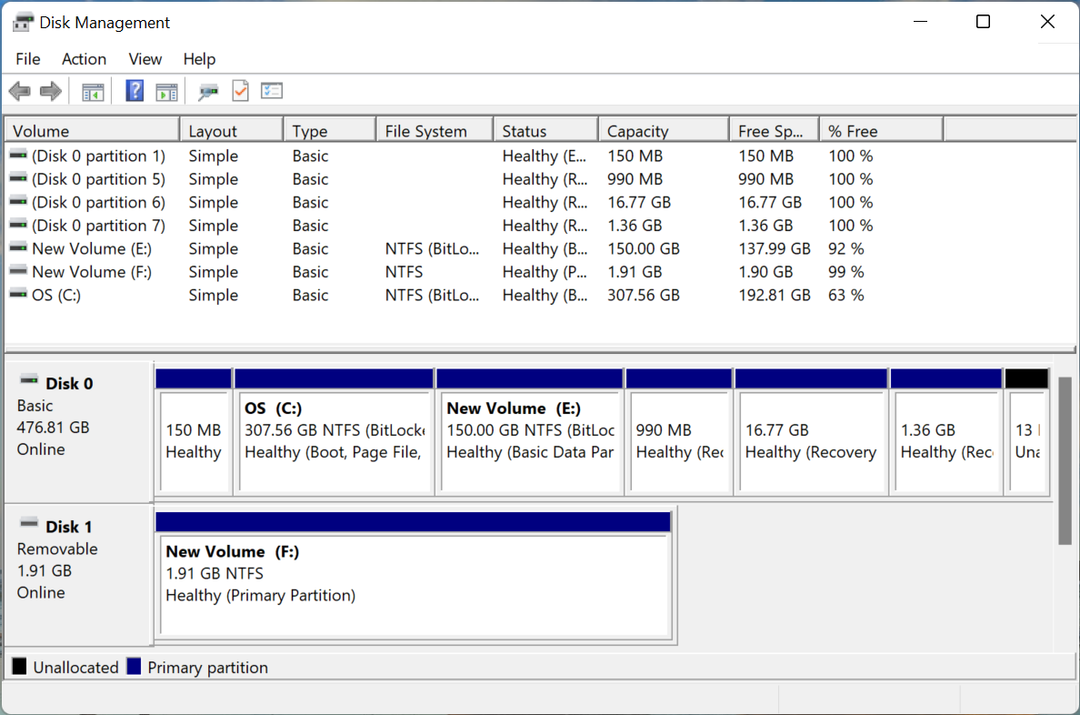
इसके अलावा, एसडी कार्ड में राइट प्रोटेक्शन इनेबल हो सकता है, जो आपको इसे एक्सेस करने से रोक सकता है। साथ ही, एसडी कार्ड या कंप्यूटर पर मैलवेयर या वायरस इस समस्या का कारण बन सकते हैं।
यदि आप समस्या की पहचान करने में सक्षम हैं, तो संबंधित विधि पर जाएं, और विंडोज 11 में एसडी कार्ड की पहचान नहीं की गई समस्या को ठीक करने के लिए इसे निष्पादित करें। अन्यथा, त्वरित समस्या निवारण के लिए सूचीबद्ध क्रम में उनका अनुसरण करें।
अगर विंडोज 11 में एसडी कार्ड की पहचान नहीं हो पाती है तो मैं क्या करूं?
1. कुछ बुनियादी जाँच
इससे पहले कि हम जटिल समाधानों की ओर बढ़ें, कुछ बुनियादी जाँचें हैं जो मदद कर सकती हैं। सबसे पहले एसडी कार्ड को हटाकर साफ कपड़े से पोंछ लें। इसके अलावा, किसी भी धूल के संचय या मलबे को हटाने के लिए अपने कंप्यूटर पर पोर्ट में हल्की हवा उड़ाएं।
यदि आप बाहरी एसडी कार्ड रीडर का उपयोग कर रहे हैं, तो इसे अनप्लग करें, और फिर इसे दूसरे यूएसबी पोर्ट से कनेक्ट करें। यदि पहले से कनेक्टेड USB पोर्ट में कोई समस्या थी, तो इसे ठीक करना चाहिए।
आप एसडी कार्ड को दूसरे कंप्यूटर से कनेक्ट करने का भी प्रयास कर सकते हैं और जांच सकते हैं कि यह वहां काम करता है या नहीं। यदि ऐसा होता है, तो समस्या आपके कंप्यूटर में है और नीचे सूचीबद्ध विधियों को इसे ठीक करना चाहिए।
और यहां तक कि अगर ऐसा नहीं होता है, तो हम विंडोज 11 मुद्दे में मान्यता प्राप्त एसडी कार्ड को ठीक करने के लिए यहां तरीकों को आजमाने की सलाह देते हैं, बस सुनिश्चित करने के लिए, क्योंकि इसे लेखन सुरक्षा के साथ करना पड़ सकता है।
2. लेखन सुरक्षा अक्षम करें
कई एसडी कार्ड में राइट प्रोटेक्शन फीचर होता है, जो केवल उन पर डेटा को पढ़ने की अनुमति देता है और आप इसमें कोई बदलाव नहीं कर सकते। लेकिन, अगर यहां चीजें थोड़ी गलत हो जाती हैं, तो इससे आपका एसडी कार्ड विंडोज 11 में पहचाना नहीं जा सकता है।
विशेषज्ञ युक्ति: कुछ पीसी मुद्दों से निपटना मुश्किल है, खासकर जब यह दूषित रिपॉजिटरी या लापता विंडोज फाइलों की बात आती है। यदि आपको किसी त्रुटि को ठीक करने में समस्या आ रही है, तो आपका सिस्टम आंशिक रूप से टूट सकता है। हम रेस्टोरो को स्थापित करने की सलाह देते हैं, जो एक उपकरण है जो आपकी मशीन को स्कैन करेगा और पहचान करेगा कि गलती क्या है।
यहां क्लिक करें डाउनलोड करने और मरम्मत शुरू करने के लिए।
इस मामले में, लेखन सुरक्षा को अक्षम करना सबसे अच्छा है। ऐसा करने के लिए, कोने के पास एक स्विच की तलाश करें और इसे बंद या अनलॉक स्थिति में ले जाएं, जैसा कि एसडी कार्ड के साथ हो सकता है।

एक बार हो जाने के बाद, एसडी कार्ड को फिर से कनेक्ट करें और जांचें कि क्या यह अब काम करता है। यदि त्रुटि बनी रहती है, तो अगली विधि पर जाएँ।
3. एसडी कार्ड के लिए ड्राइव लेटर असाइन करें
- प्रेस खिड़कियाँ + एक्स या पर राइट-क्लिक करें शुरू करना लॉन्च करने के लिए आइकन त्वरित पहुँच/पावर उपयोगकर्ता मेनू, और चुनें डिस्क प्रबंधन विकल्पों की सूची से।
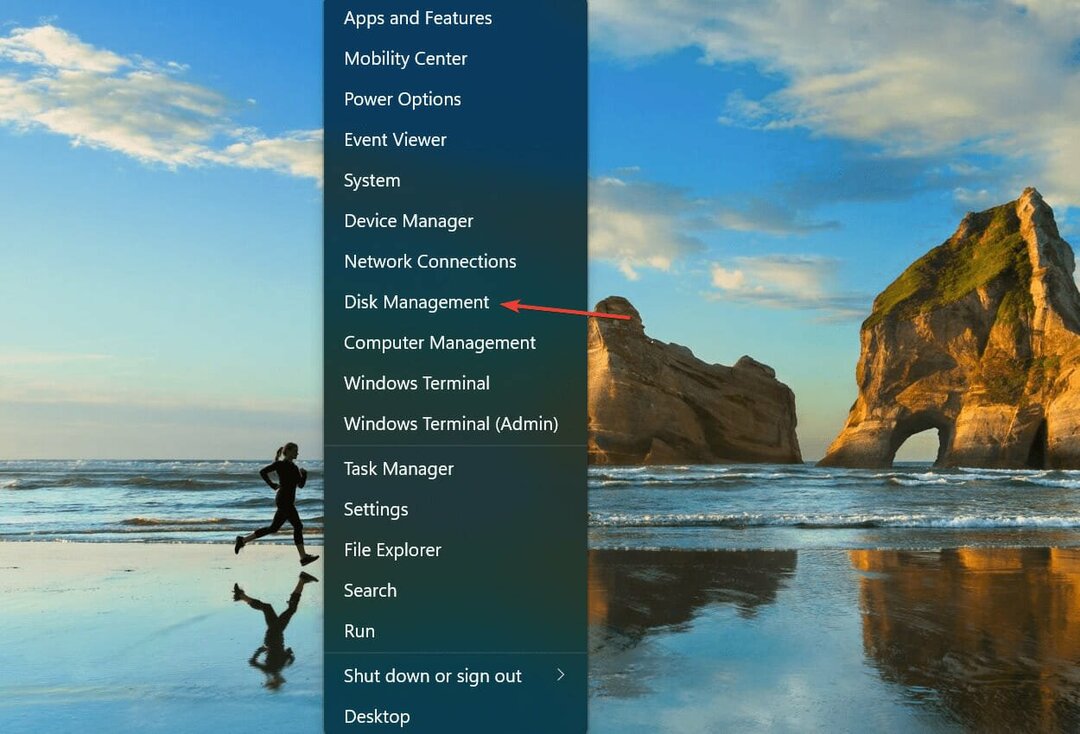
- अब, समस्यापर राइट-क्लिक करें एसडी कार्ड, और चुनें ड्राइव पत्र और पथ बदलें संदर्भ मेनू से।
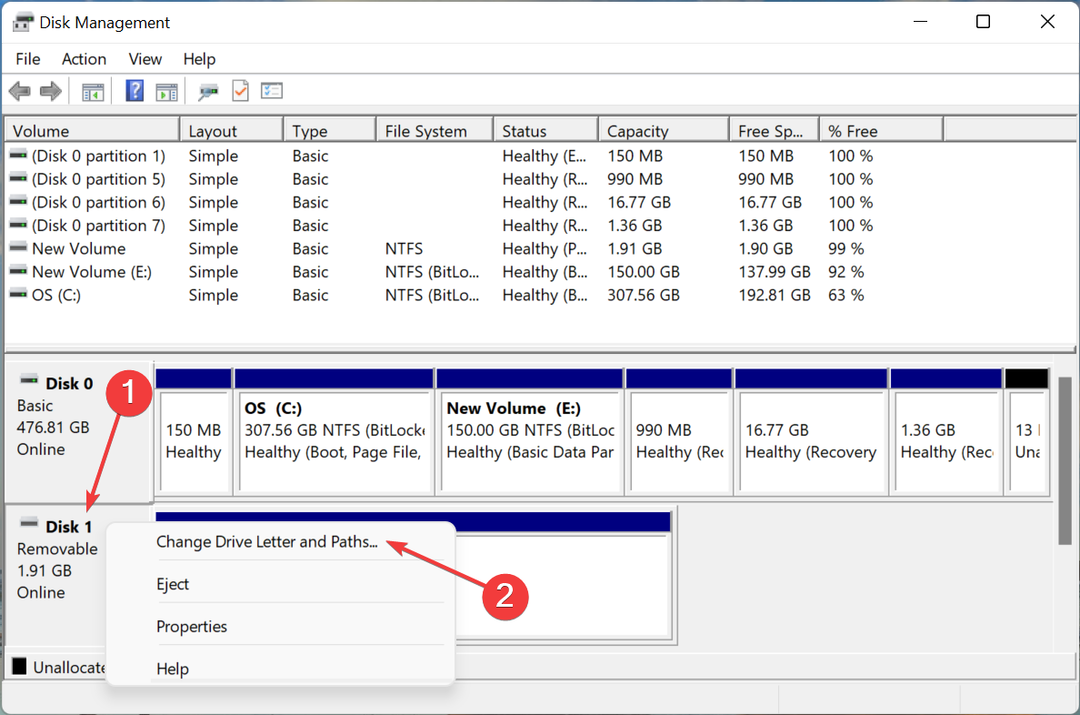
- पर क्लिक करें जोड़ें बटन।
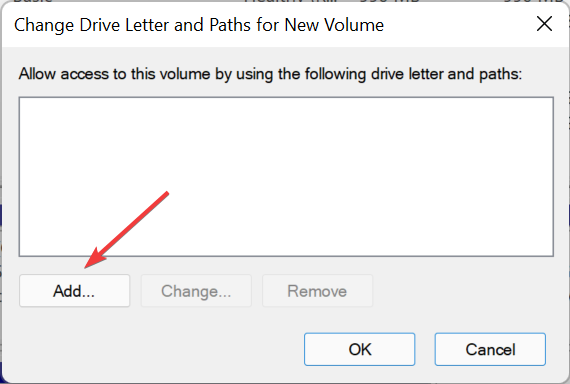
- इसके बाद, ड्रॉपडाउन मेनू से एक ड्राइव अक्षर चुनें या डिफ़ॉल्ट चयन के साथ जाएं, और पर क्लिक करें ठीक है परिवर्तनों को सहेजने के लिए तल पर।
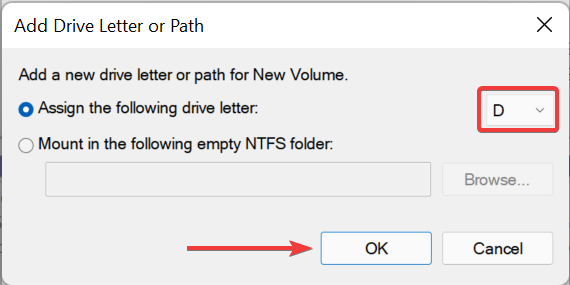
4. एसडी कार्ड ड्राइवर अपडेट करें
- प्रेस खिड़कियाँ + एस लॉन्च करने के लिए खोज मेनू, दर्ज करें डिवाइस मैनेजर टेक्स्ट फ़ील्ड में, और दिखाई देने वाले प्रासंगिक खोज परिणाम पर क्लिक करें।
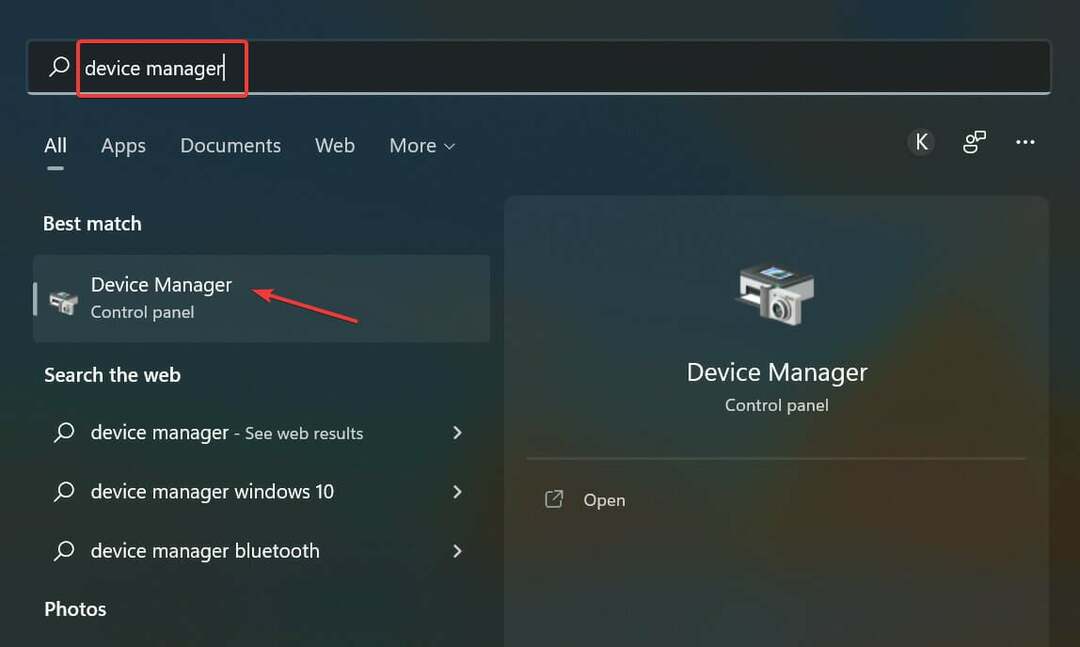
- अब, का पता लगाएं एसडी कार्ड, उस पर राइट-क्लिक करें और चुनें ड्राइवर अपडेट करें संदर्भ मेनू से।
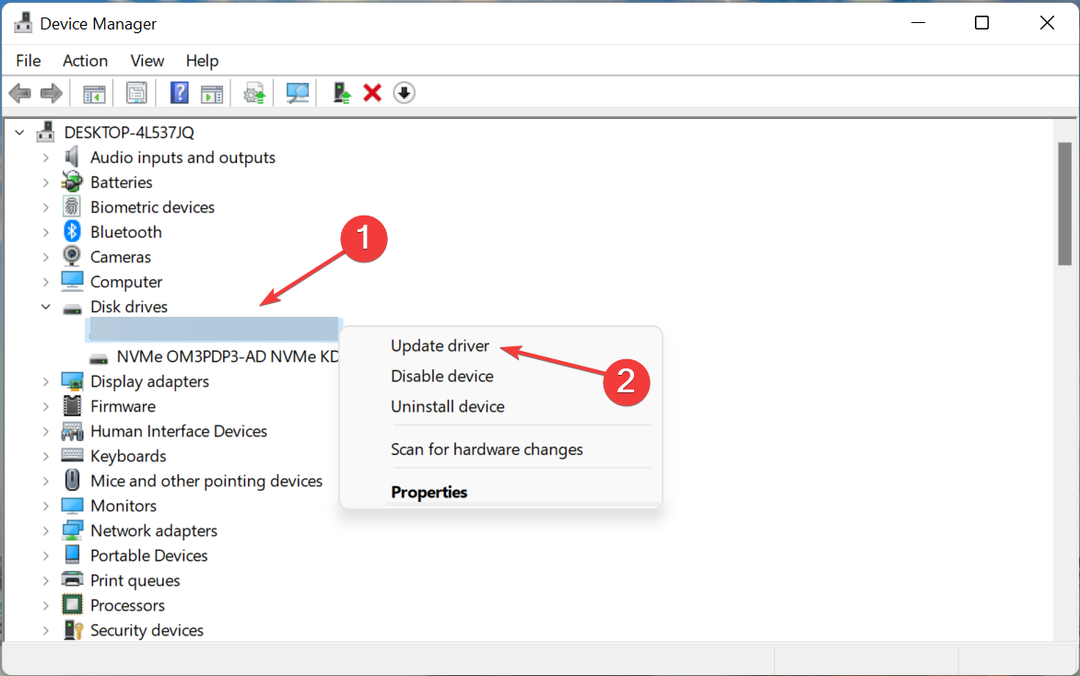
- चुनना ड्राइवरों के लिए स्वचालित रूप से खोजें में ड्राइवर अपडेट करें खिड़की।
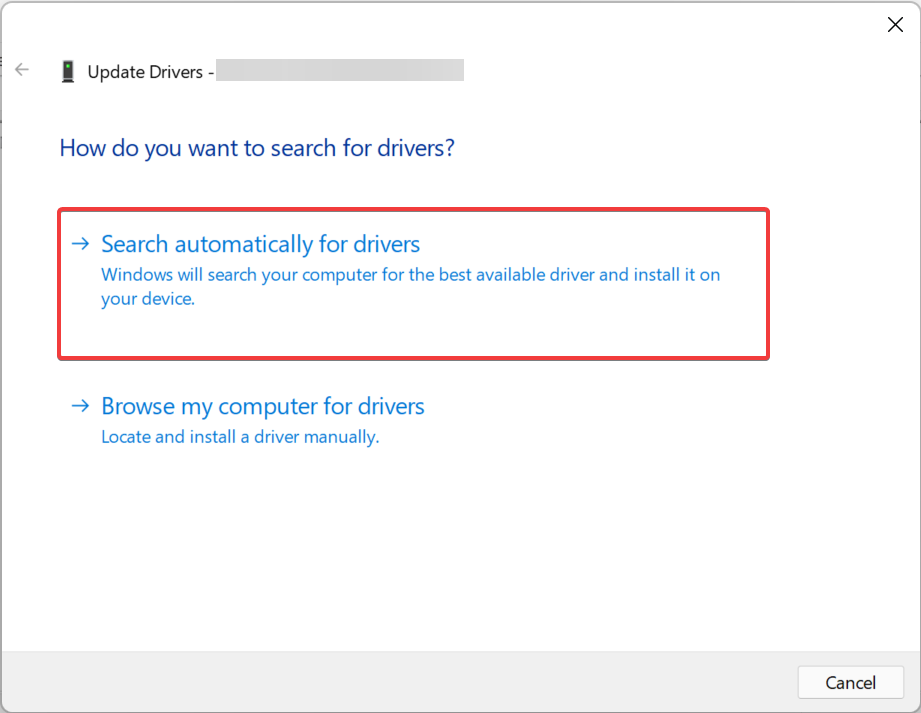
एक पुराना ड्राइवर विंडोज 11 के मुद्दे में एसडी कार्ड की पहचान नहीं होने का कारण है। अगर ऐसी बात है तो, ड्राइवर को अपडेट करना समस्या को ठीक करना चाहिए।
प्रत्येक ड्राइवर अपडेट के साथ, प्रदर्शन, नई सुविधाओं और पहले से ज्ञात बग के लिए पैच के संदर्भ में कुछ संवर्द्धन पेश किए जाते हैं।
लेकिन यहां सूचीबद्ध डिवाइस मैनेजर विधि केवल कंप्यूटर पर पहले से डाउनलोड किए गए संस्करणों के लिए स्कैन करती है। यदि आपने पहले एक डाउनलोड नहीं किया है, तो पूरी कवायद व्यर्थ साबित हो सकती है। किस मामले में, आप कर सकते हैं मैन्युअल रूप से नवीनतम ड्राइवर संस्करण स्थापित करें.
या, आप सरल मार्ग अपना सकते हैं और एक विश्वसनीय तृतीय-पक्ष ऐप को अपडेट का ध्यान रखने दे सकते हैं। हम DriverFix का उपयोग करने की अनुशंसा करते हैं, जो एक समर्पित उपकरण है जो सिस्टम पर सभी ड्राइवरों के लिए स्वचालित रूप से नवीनतम संस्करण स्थापित करेगा और उन्हें अप-टू-डेट रखेगा।
⇒ ड्राइवर फिक्स प्राप्त करें
5. मैलवेयर और वायरस के लिए स्कैन करें
- प्रेस खिड़कियाँ + एस लॉन्च करने के लिए खोज मेनू, दर्ज करें विंडोज सुरक्षा टेक्स्ट फ़ील्ड में, और प्रासंगिक खोज परिणाम पर क्लिक करें।
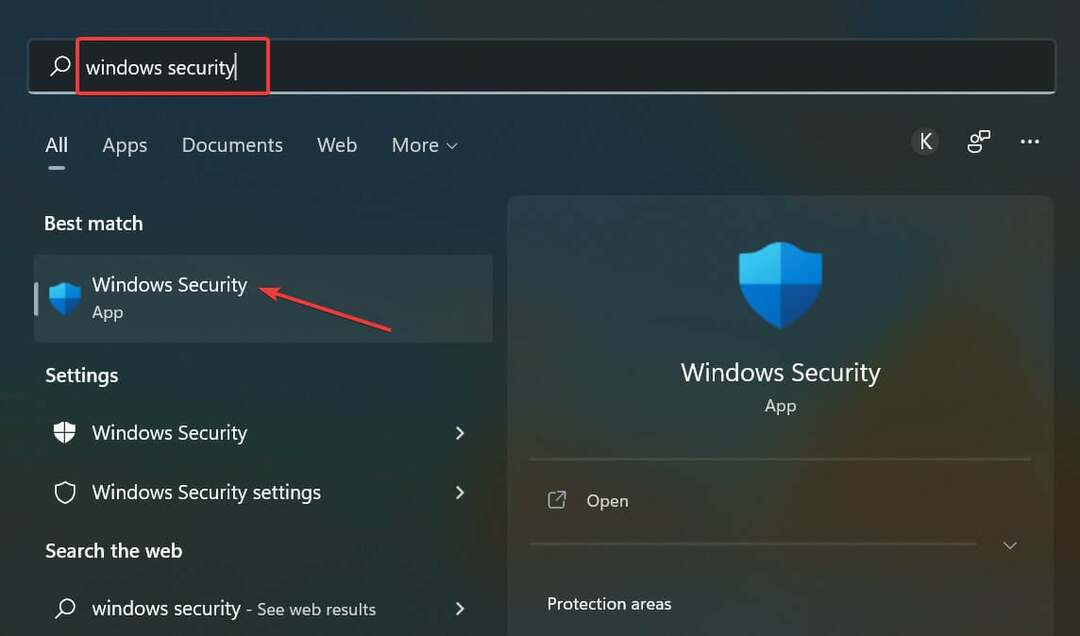
- पर क्लिक करें वायरस और खतरे से सुरक्षा.
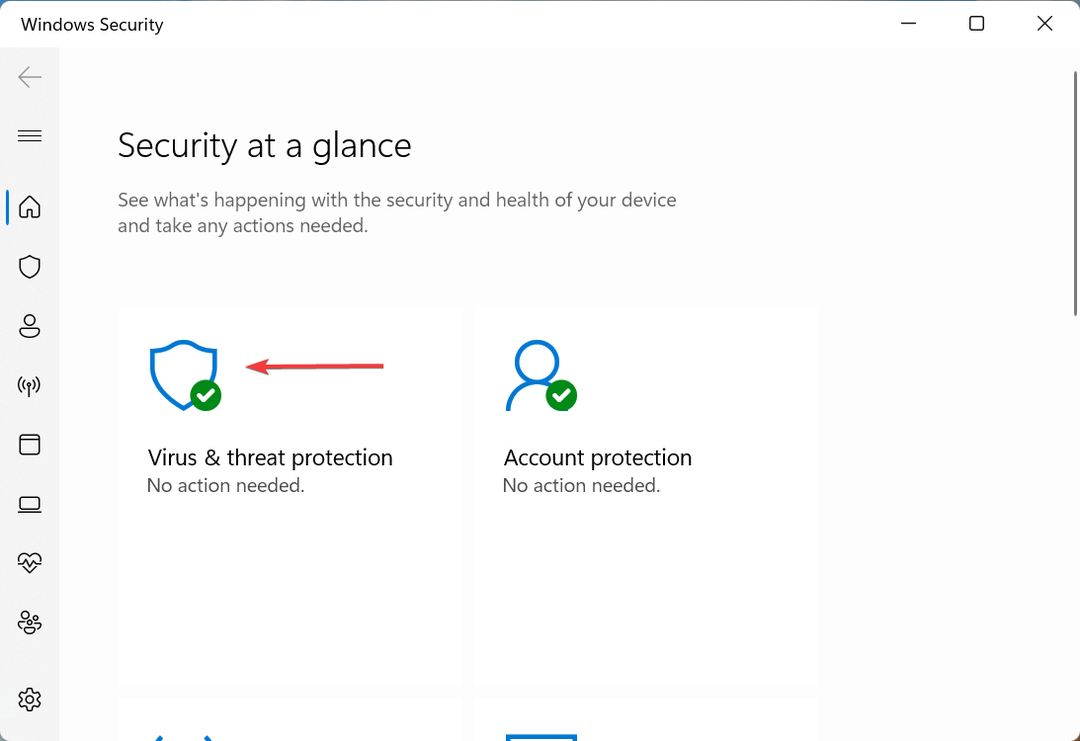
- अगला, पर क्लिक करें स्कैन विकल्प सभी उपलब्ध स्कैन देखने के लिए।
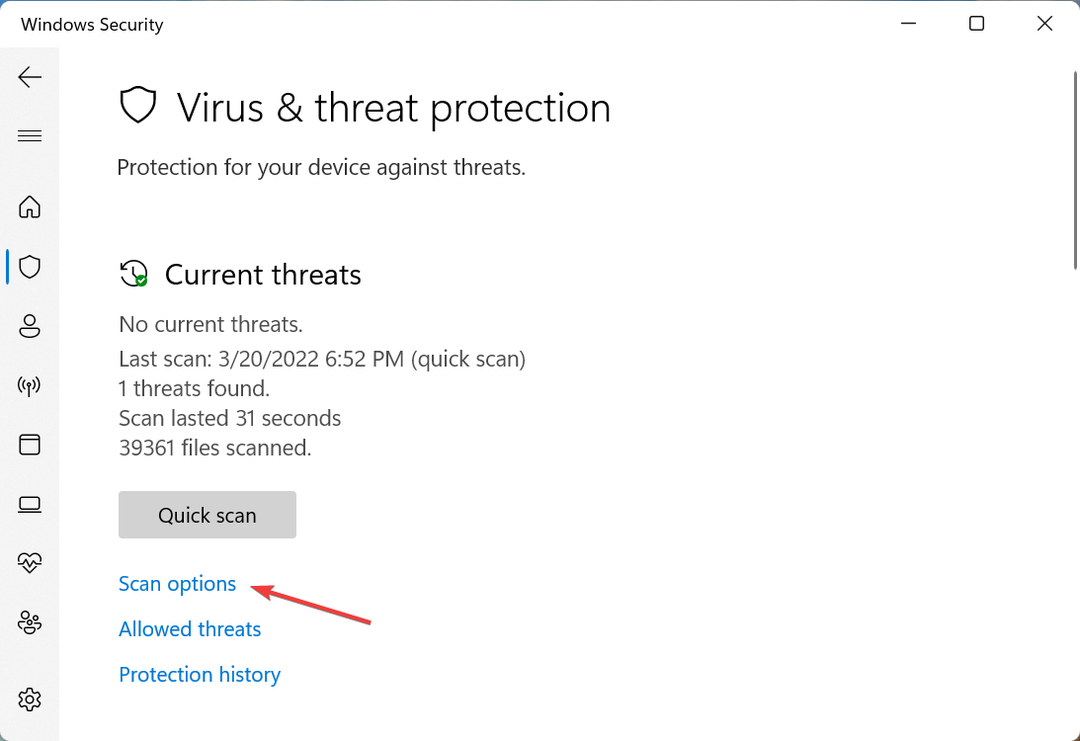
- को चुनिए पूर्ण स्कैन विकल्प और पर क्लिक करें अब स्कैन करें तल पर बटन।
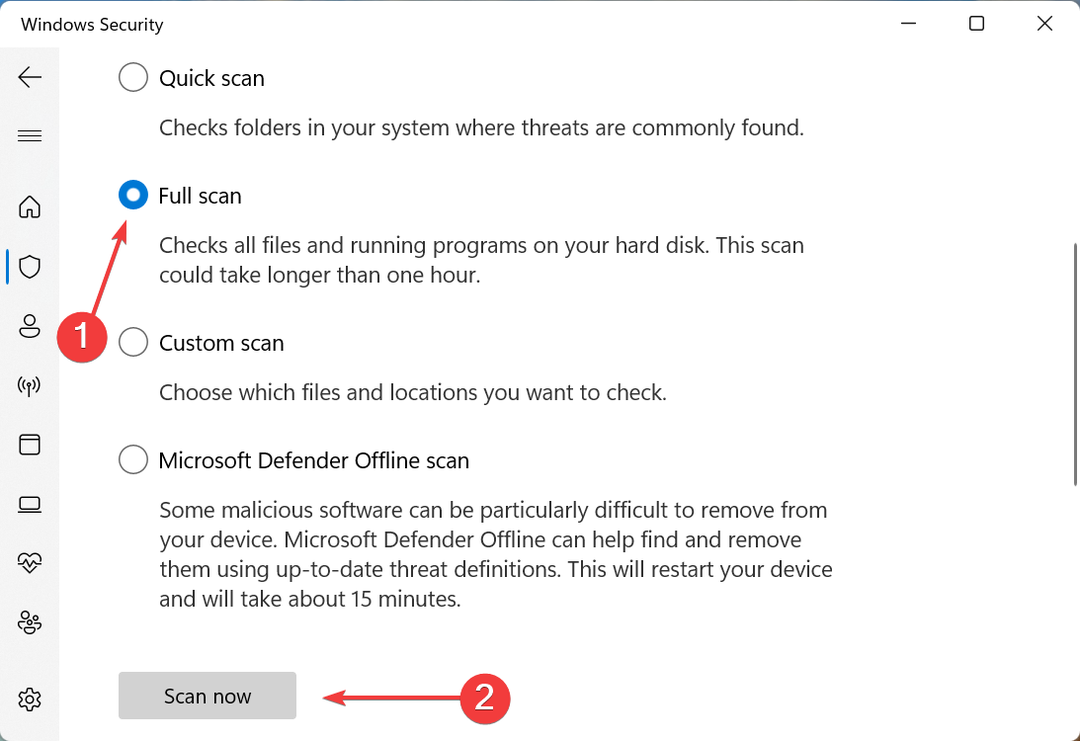
मैलवेयर या वायरस से संक्रमित एक सिस्टम खराब हो सकता है और एसडी कार्ड को विंडोज 11 मुद्दे में पहचाना नहीं जा सकता है। यदि ऐसा है, तो इसके लिए स्कैन चलाने से त्रुटि समाप्त हो जानी चाहिए। इसके अलावा, आप कर सकते हैं विश्वसनीय तृतीय-पक्ष एंटीवायरस का उपयोग करें स्कैन के लिए।
6. एसडी कार्ड को फॉर्मेट करें
- प्रेस खिड़कियाँ + एस लॉन्च करने के लिए खोज मेनू, दर्ज करें हार्ड डिस्क विभाजन बनाएं और प्रारूपित करें, और लॉन्च करने के लिए प्रासंगिक खोज परिणाम पर क्लिक करें डिस्क प्रबंधन.
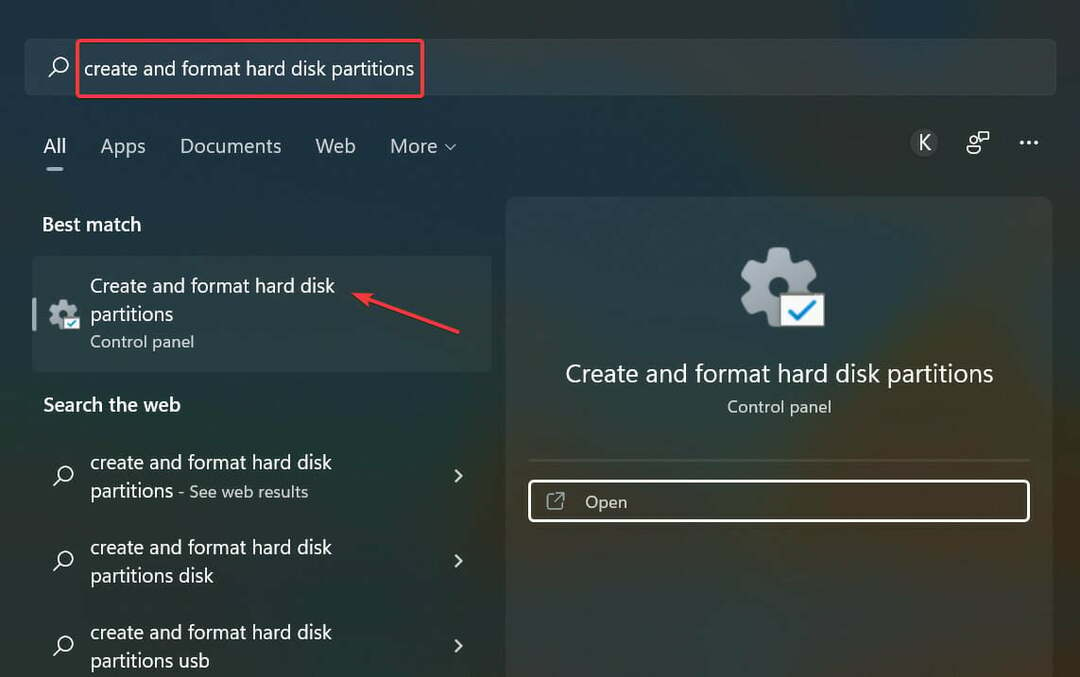
- खराबी पर राइट-क्लिक करें एसडी कार्ड, और चुनें प्रारूप संदर्भ मेनू से।
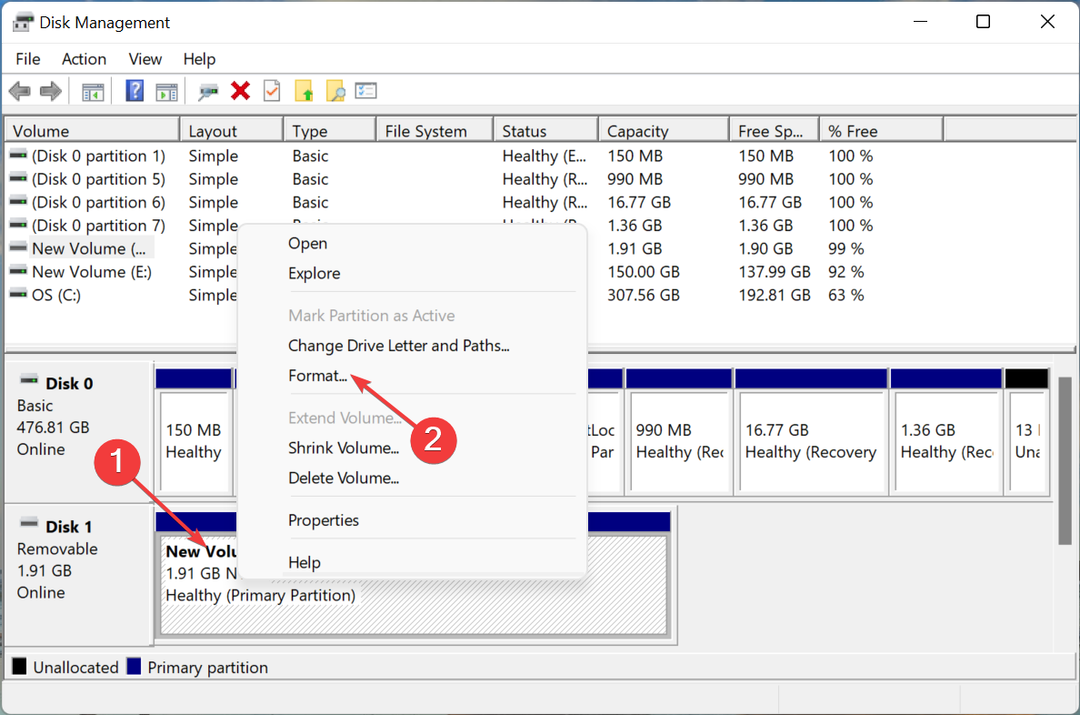
- अगला, चुनें FAT32 से फाइल सिस्टम ड्रॉपडाउन मेनू, में एक नाम दर्ज करें वोल्यूम लेबल टेक्स्ट फ़ील्ड, यदि आवश्यक हो, और क्लिक करें ठीक है तल पर।
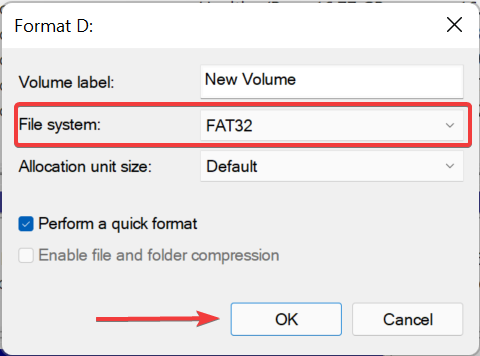
- क्लिक ठीक है पुष्टिकरण प्रॉम्प्ट में जो पॉप अप होता है।
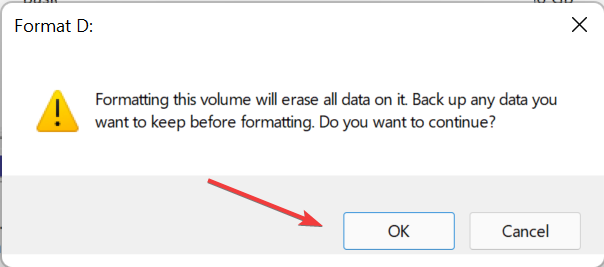
- प्रारूप प्रक्रिया पूरी होने तक प्रतीक्षा करें।
एक प्रारूप करना एसडी कार्ड के साथ सभी मुद्दों को ठीक करना चाहिए और इसे अब विंडोज 11 में पहचाना जाएगा।
यदि यह भी मदद नहीं करता है, तो यह कार्ड रीडर के साथ एक समस्या है, और आपको इसे या तो मरम्मत या प्रतिस्थापित करना होगा।
कई उदाहरणों में, उपयोगकर्ताओं ने एक नए-जेन एसडी कार्ड को पुराने कार्ड रीडर से जोड़ने का प्रयास किया जो संगत नहीं था। यहाँ, आपको बस इतना करना है एक विश्वसनीय और प्रभावी कार्ड रीडर खरीदें विंडोज 11 त्रुटि में मान्यता प्राप्त एसडी कार्ड को खत्म करने के लिए।
भी, एसडी कार्ड से फ़ोटो पुनर्प्राप्त करने के लिए सर्वोत्तम टूल देखें, अगर कोई काम करना बंद कर देता है या आपने गलती से उस पर डेटा हटा दिया है।
हमें बताएं कि किस फिक्स ने काम किया और एसडी कार्ड के साथ आपको समस्या हो रही थी, नीचे टिप्पणी अनुभाग में।
 अभी भी समस्याएं आ रही हैं?उन्हें इस टूल से ठीक करें:
अभी भी समस्याएं आ रही हैं?उन्हें इस टूल से ठीक करें:
- इस पीसी मरम्मत उपकरण को डाउनलोड करें TrustPilot.com पर बढ़िया रेटिंग दी गई है (इस पृष्ठ पर डाउनलोड शुरू होता है)।
- क्लिक स्कैन शुरू करें Windows समस्याएँ ढूँढ़ने के लिए जो PC समस्याओं का कारण हो सकती हैं।
- क्लिक सब ठीक करे पेटेंट प्रौद्योगिकियों के साथ मुद्दों को ठीक करने के लिए (हमारे पाठकों के लिए विशेष छूट)।
रेस्टोरो द्वारा डाउनलोड किया गया है 0 इस महीने पाठकों।
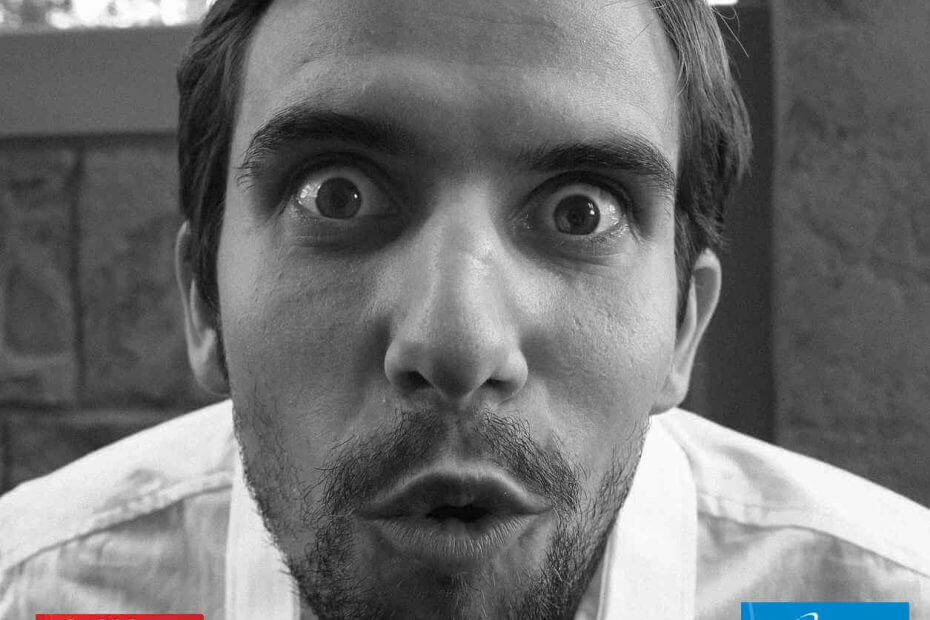
![डील अलर्ट: सैनडिस्क का 1TB माइक्रोएसडी कार्ड [२०२१ गाइड]](/f/909e64462c2c46e21a8cf0948a94ef83.jpg?width=300&height=460)
![विंडोज के साथ संगत 5 सर्वश्रेष्ठ कार्ड रीडर [२०२१ गाइड]](/f/9be0a52a1f6e7cf11244b8926d9a846d.jpg?width=300&height=460)